- Nvidia מובילה בעולם בכל הקשור לייצור ועיצוב GPU.
- אם אתה חווה קריסות עם מנהל ההתקן של Nvidia שלך, פשוט בצע את הפתרונות שמנינו להלן.
- למידע נוסף על Nvidia ומוצריהם, עליך לבקר באתר שלנו רכזת Nvidia ייעודית.
- למידע נוסף על האופן שבו ניתן לתקן בעיות נפוצות במחשב, בקר באתר האינטרנט שלנו סעיף פתרון בעיות.

- הורד את כלי התיקון למחשב Restoro שמגיע עם טכנולוגיות פטנט (פטנט זמין פה).
- נְקִישָׁה התחל סריקה כדי למצוא בעיות של Windows שעלולות לגרום לבעיות במחשב.
- נְקִישָׁה תיקון הכל כדי לפתור בעיות המשפיעות על אבטחת המחשב וביצועיו
- Restoro הורדה על ידי 0 קוראים החודש.
רב חלונות 10 המשתמשים נהנים ממולטימדיה על בסיס יומי, עם זאת, ייתכן שתיתקל בבעיות מסוימות במולטימדיה אם שלך כרטיס גרפינהג קריסות.
משתמשים רבים דיווחו Nvidia הנהג מתרסק ב- Windows 10, אז היום אנחנו נפתור את הבעיה הזו.
להלן מספר דוגמאות לבעיה זו:
- מנהל ההתקן של Nvidia ממשיך לקרוס את Windows 10
- בעיות במנהל ההתקן של Nvidia ב- Windows 10 - קריסה אינה הבעיה היחידה שתוכלו לחוות עם מנהלי ההתקנים של Nvidia ב- Windows 10. עם זאת, הפתרונות המוצגים להלן יעזרו לך ברוב המקרים.
- מנהל התקן Nvidia של Windows 10 מסך שחור - מסך שחור הוא, יחד עם התרסקות, אחת הבעיות הנפוצות ביותר שאפשר לחוות עם מנהלי ההתקנים של Nvidia.
- נהג Nvidia מתרסק ווינדוס 7- למרות שאנחנו מדברים כאן על Windows 10, אתה יכול להחיל פתרונות אלה גם על Windows 7.
- נהג Nvidia התרסק במהלך ההתקנה - אם הנהג אכן מתרסק במהלך תהליך ההתקנה, נסה כמה מהפתרונות להלן.
כיצד ניתן לתקן קריסות של מנהל ההתקן של Nvidia?
תוכן עניינים:
- הסר את מנהלי ההתקנים המותקנים כעת והתקן את הגרסה האחרונה
- עצור עדכוני מנהלי התקנים אוטומטיים והורד גרסה ישנה יותר של מנהלי התקנים של Nvidia
- הסר את התקנת האנטי-וירוס שלך
- הורד מנהלי התקנים לתצוגה מיצרן המחשב הנייד שלך
- השבת iGPU ב- BIOS
- השבת את Vsync ובחר ביצועים מרביים בלוח הבקרה של Nvidia
- השבת את ATKFUSService
- השתמש ב- MSI Afterburner בכדי לשכנע את כרטיס המסך שלך
- נקה את כרטיס המסך שלך
1. הסר את מנהלי ההתקנים המותקנים כעת והתקן את הגרסה האחרונה
אם מנהל ההתקן של Nvidia ממשיך להתרסק ב- Windows 10, אולי הפיתרון הטוב ביותר הוא להסיר לחלוטין את מנהל ההתקן הבעייתי ולהתקין את הגרסה האחרונה.
במקרה זה, אנו ממליצים להשתמש במעדכן מנהלי התקנים של צד שלישי שעושה את כל העבודה עבורכם תוך שניות. כלי מקצועי לא רק שהוא מעדכן מנהל התקן כלשהו במחשב האישי שלך, אלא שהוא מתקן גם את אלה שנשברו או חסרים כליל.
כל מה שאתה צריך הוא חיבור יציב לאינטרנט, וכמה דקות מזמנך, שכן כל תהליך העדכון והתיקון הוא די אוטומטי מרגע הפעלת התוכנית.
 אם אתה גיימר, מפיק תמונות / וידאו, או שאתה מתמודד מדי יום עם תהליכי עבודה חזותיים אינטנסיביים, אתה כבר יודע את החשיבות של כרטיס המסך שלך (GPU).כדי לוודא שהכל מתנהל בצורה חלקה ולהימנע מכל סוג של שגיאות מנהל התקן של GPU, הקפד להשתמש בתיקייה מלאה עוזר לעדכון מנהלי התקנים שיפתור את הבעיות שלך בכמה לחיצות בלבד, ואנחנו ממליצים בחום DriverFix.בצע את הצעדים הפשוטים הבאים לעדכון בטוח של מנהלי ההתקן שלך:
אם אתה גיימר, מפיק תמונות / וידאו, או שאתה מתמודד מדי יום עם תהליכי עבודה חזותיים אינטנסיביים, אתה כבר יודע את החשיבות של כרטיס המסך שלך (GPU).כדי לוודא שהכל מתנהל בצורה חלקה ולהימנע מכל סוג של שגיאות מנהל התקן של GPU, הקפד להשתמש בתיקייה מלאה עוזר לעדכון מנהלי התקנים שיפתור את הבעיות שלך בכמה לחיצות בלבד, ואנחנו ממליצים בחום DriverFix.בצע את הצעדים הפשוטים הבאים לעדכון בטוח של מנהלי ההתקן שלך:
- הורד והתקן את DriverFix.
- הפעל את התוכנה.
- המתן ש- DriverFix יאתר את כל מנהלי ההתקן הפגומים שלך.
- היישום יציג כעת את כל מנהלי ההתקנים שיש להם בעיות, ועליך רק לבחור את אלה שתרצה לתקן.
- המתן שהאפליקציה תוריד ותתקין את מנהלי ההתקנים החדשים ביותר.
- איתחול במחשב האישי שלך כדי שהשינויים ייכנסו לתוקף.

DriverFix
שמור על GPU על שיאי הביצועים שלהם מבלי לדאוג למנהלי ההתקן שלה.
בקר באתר
הצהרת אחריות: יש לשדרג תוכנית זו מהגרסה החינמית על מנת לבצע פעולות ספציפיות.
2. עצור עדכוני מנהלי התקנים אוטומטיים והורד גרסה ישנה יותר של מנהלי התקנים של Nvidia
- ללחוץ מקש Windows + S והקלד מערכת.
- בחר מערכת מהתפריט.
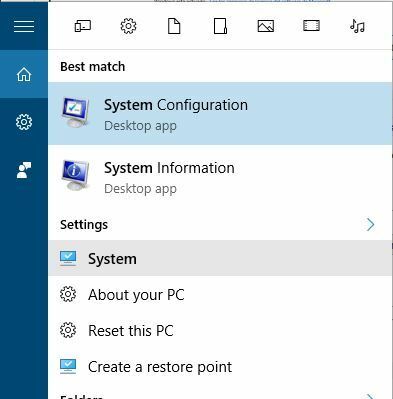
- נְקִישָׁה הגדרות מערכת מתקדמות משמאל.
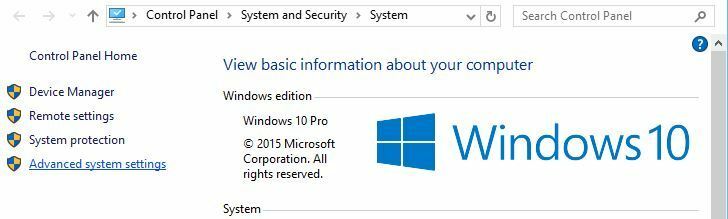
- לך ל כרטיסיית חומרה ולחץ על הגדרות התקנת התקן.
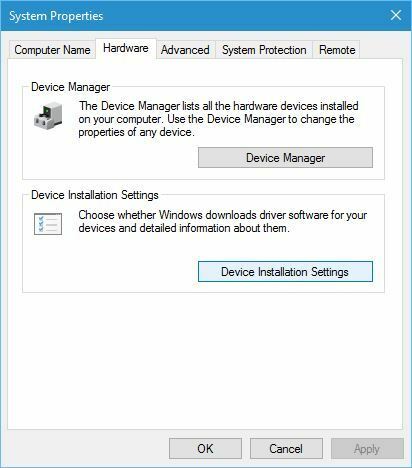
- חלון הגדרות התקנת ההתקן ייפתח. בחר לא (ייתכן שהמכשיר שלך לא יפעל כצפוי).
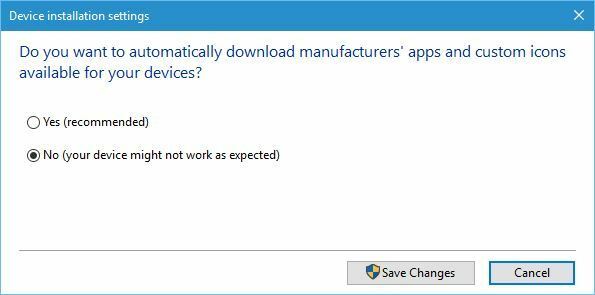
- נְקִישָׁה שמור שינויים.
במקרים מסוימים, מנהלי התקנים ישנים יכולים לעבוד טוב יותר מהגרסה האחרונה, לכן כדאי לנסות להוריד מנהל התקן ישן יותר של Nvidia, אולי אפילו את הגרסה עבור חלונות 8.
משתמשים רבים נתקלים בכמה בעיות עם זה ב- Windows 10, אז הנה תיקון המומחה בשבילך!
לפני שתוריד את הגרסה הישנה יותר של מנהל ההתקן Nvidia, עליך להפסיק את עדכוני הנהג האוטומטיים.
לאחר השבתת עדכוני מנהל התקן אוטומטיים, תוכל להסיר את מנהל ההתקן הנוכחי ולהתקין את מנהל ההתקן הישן של Nvidia. למידע נוסף על אופן ההתקנה של מנהלי התקנים לכרטיסים גרפיים, עיין בפתרון הקודם שלנו.
אל תלחץ את עצמך בטכניקות! השתמש בכלים ידידותיים למשתמש כדי להסיר מנהלי התקנים לחלוטין!
3. הסר את התקנת האנטי-וירוס שלך
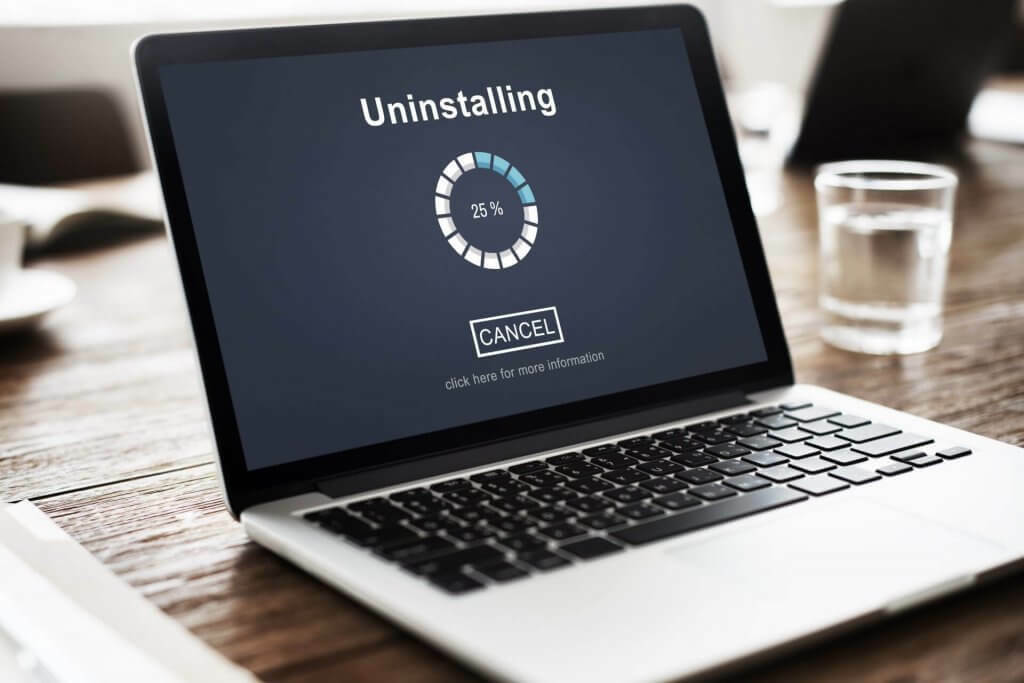
במקרים מסוימים, תוכנת האנטי-וירוס שלך עלולה לגרום למנהלי התקני Nvidia לקרוס, כך שאם אתה נתקל בבעיות במנהלי התקן של Nvidia, ייתכן שתרצה להשבית או להסיר את תוכנת האנטי-וירוס שלך.
משתמשים מדווחים כי Avast 2016 גורם לנהגי Nvidia לקרוס, אך אל תהסס לנסות פתרון זה גם אם אתה משתמש בתוכנת אנטי-וירוס אחרת.
הפעל סריקת מערכת כדי לגלות שגיאות אפשריות

הורד את Restoro
כלי לתיקון מחשב

נְקִישָׁה התחל סריקה כדי למצוא בעיות ב- Windows.

נְקִישָׁה תיקון הכל כדי לפתור בעיות עם טכנולוגיות פטנט.
הפעל סריקת מחשב באמצעות כלי התיקון Restoro כדי למצוא שגיאות הגורמות לבעיות אבטחה ולהאטות. לאחר השלמת הסריקה, תהליך התיקון יחליף קבצים פגומים בקבצי ורכיבי Windows חדשים.
מצד שני, אם אתה מעריך אבטחה דיגיטלית, אז במקום להסיר את האנטי-וירוס שלך, אתה צריך לנסות לשנות את זה עם פחות נוטה לשגיאות.
יותר מכך, דרישות המשאבים נמוכות להפליא, כך שהמחשב האישי שלך לעולם לא ירגיש איטי בזמן השימוש בו, אפילו לא במהלך סריקות של המערכת המלאה.
⇒ קבל בולגארד
4. הורד מנהלי התקנים לתצוגה מיצרן המחשב הנייד שלך

אם אתה נתקל בקריסת מנהל התקן של Nvidia על המחשב הנייד שלך, מומלץ שתסיר את ההתקנה של מנהלי ההתקן הנוכחיים שלך ותוריד את האחרונים מיצרן המחשבים הניידים שלך.
משתמשים מעטים דיווחו כי התקנת מנהלי התקנים מאתר יצרן המחשבים הניידים שלהם תיקנה את Nvidia מנהל התקן קורס, אז אם אתה הבעלים של מחשב נייד, דאג להוריד מנהלי התקנים לתצוגה מהמחשב הנייד שלך יַצרָן.
5. השבת iGPU ב- BIOS

- בזמן שהמחשב שלך מתחיל, המשך ללחוץ דל אוֹ F2 על מנת לגשת ל- BIOS. לפעמים זה יכול להיות מפתח אחר, כך שתצטרך לחזור על שלב זה כמה פעמים.
- כאשר ה- BIOS נפתח, עליך לאתר iGPU, או כרטיס גרפי משולב, אפשרות להשבית אותו.
- שמור שינויים והפעל מחדש.
לפעמים קריסות הנהג של Nvidia יכולות להיגרם מהמשולב שלך כרטיס גרפילכן הקפד להשבית אותו BIOS.
6. השבת את Vsync ובחר ביצועים מרביים בלוח הבקרה של Nvidia
- לִפְתוֹחַ לוח הבקרה של Nvidia.
- כאשר לוח הבקרה של Nvidia נפתח, לחץ על נהל הגדרות תלת מימד.

- מַעֲרֶכֶת הגדרות צריכת חשמל ל ביצועים מקסימליים ו כבה את הסנכרון האנכי.
- נְקִישָׁה להגיש מועמדות כדי לשמור שינויים.
משתמשים דיווחו כי ניתן לפתור את קריסת הנהג של Nvidia על ידי שינוי אפשרויות מעטות בלוח הבקרה של Nvidia. מומלץ גם להגדיר את אפשרויות ההספק שלך לביצועים גבוהים על ידי ביצוע השלבים הבאים:
- ללחוץ מקש Windows + S והזן אפשרויות צריכת חשמל. בחר אפשרויות צריכת חשמל מהרשימה.

- מתי אפשרויות צריכת חשמל חלון נפתח, בחר ביצועים גבוהים.
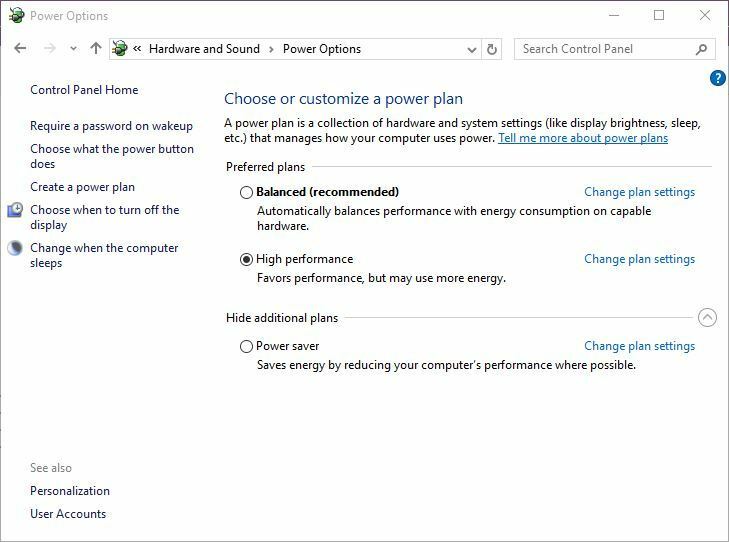
7. השבת את ATKFUSService
לדברי המשתמשים, שירות ATKFUSS לפעמים עלול לגרום לקרוס של מנהל ההתקן של Nvidia, ולכן זה יהיה הטוב ביותר עבורך להשבית שירות זה. לשם כך בצע את הצעדים הבאים:
- ללחוץ מקש Windows + R. ונכנסים services.msc.
- נְקִישָׁה בסדר או לחץ להיכנס.

- מתי שירותים חלון נפתח, אתר שירות ATKFUSS ולחץ עליו פעמיים.
- לך ל סוג הפעלה סעיף ובחר מדריך ל אוֹ נָכֶה מהרשימה.
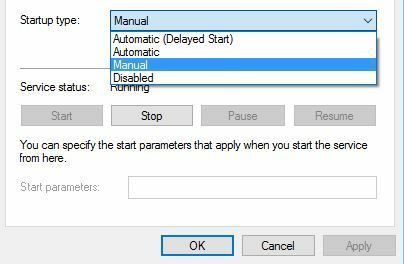
- נְקִישָׁה להגיש מועמדות ו בסדר כדי לשמור שינויים.
8. השתמש ב- MSI Afterburner בכדי לשכנע את כרטיס המסך שלך

משתמשים דיווחו שלעתים תדר זיכרון ה- GPU שלך אינו תואם את תדר ה- RAM שלך ועלול לגרום לקרוס של מנהל ההתקן של Nvidia.
כדי לפתור בעיה זו, ישנם משתמשים שמציעים להוריד את השעון בכרטיס הגרפי על ידי הורדת תדר הזיכרון שלו. זהו תהליך מתקדם, ואם אינך נזהר, אתה עלול לגרום נזק קבוע למחשב שלך.
זכור כי אתה מתחת לשעון בכרטיס הגרפי שלך על אחריותך בלבד.
9. נקה את כרטיס המסך שלך

לפעמים קריסת הנהג של Nvidia יכולה להיגרם אם כרטיס המסך שלך מתחמם יתר על המידה. על מנת לתקן זאת, מומלץ לפתוח את מארז המחשב, להסיר את כרטיס המסך ולנקות אותו מאבק.
עלינו להזכיר שעל ידי כך אתה עלול לשבור את אחריות המחשב שלך. כדי להימנע מכך, אתה יכול להתקין תוכנה שמקרר את המחשב ובכך פותר בעיות אפשריות רבות מהתקנה אחת.
קריסות הנהג של Nvidia קשורות בדרך כלל לחוסר תאימות לנהג, ואם יש לך בעיות עם מנהלי ההתקן של Nvidia, אל תהסס לנסות כמה מהפתרונות שלנו.
 עדיין יש לך בעיות?תקן אותם בעזרת הכלי הזה:
עדיין יש לך בעיות?תקן אותם בעזרת הכלי הזה:
- הורד את כלי התיקון למחשב זה דורג נהדר ב- TrustPilot.com (ההורדה מתחילה בעמוד זה).
- נְקִישָׁה התחל סריקה כדי למצוא בעיות של Windows שעלולות לגרום לבעיות במחשב.
- נְקִישָׁה תיקון הכל כדי לפתור בעיות עם טכנולוגיות פטנט (הנחה בלעדית לקוראים שלנו).
Restoro הורדה על ידי 0 קוראים החודש.


